Excelで日付順に並べ替える方法
- coldplay.xixiオリジナル
- 2021-01-08 11:05:47160946ブラウズ
Excel を日付順に並べ替える方法: 最初に情報を入力し、[データ] をクリックし、次に [自動フィルター] をクリックします。次に、[次の時間] で並べ替え、次の時間の後ろの下向き矢印をクリックして昇順に並べ替えます。降順で表示されます。

Excel を日付順に並べ替える方法:
1. まず、記録する必要がある作業計画と時間情報をテーブルに入力します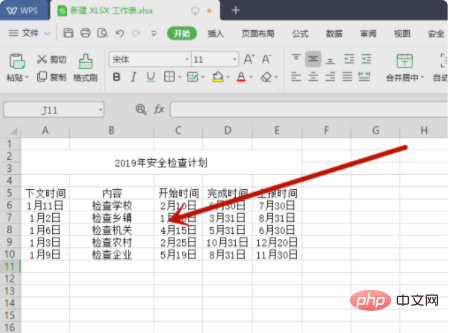
2. 以下の時間の前にマウスを使用して「5」の位置をクリックして選択します。テーブルのタイトル行をクリックし、[データ] をクリックし、[オートフィルター] をクリックします。
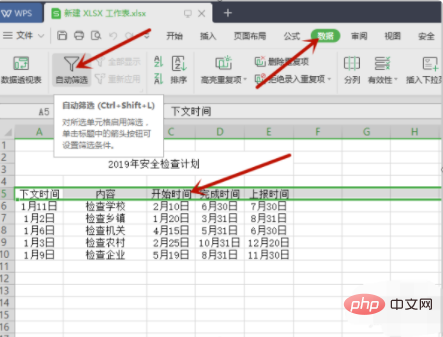
#3. この時点で、「次回」に次のことが表示されます。 「コンテンツ」、「開始時間」、「完了時間」、「レポート時間」列の後ろに下向き矢印があります。
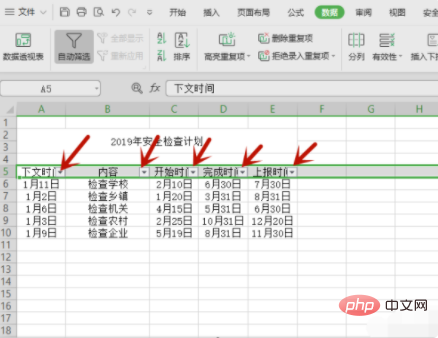
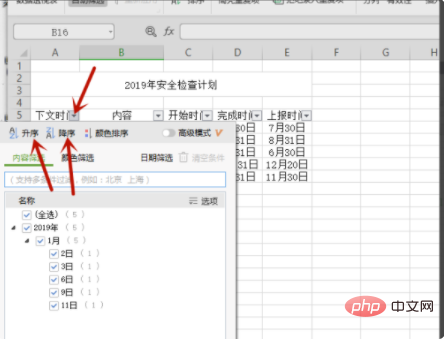
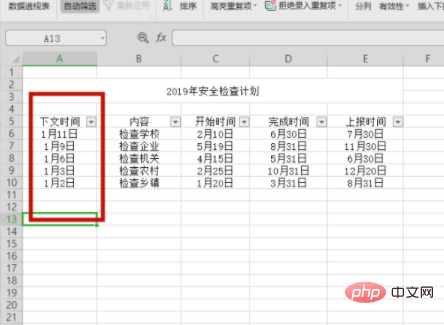
6. さまざまなオプションで並べ替えることができます。作業計画 報告する必要がある作業の完了予定時刻または時間順序は、対応する列の右側にある矢印をクリックし、方法 5 に従って設定できます。 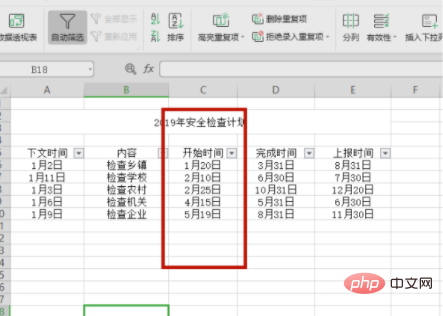
Excel チュートリアル######
以上がExcelで日付順に並べ替える方法の詳細内容です。詳細については、PHP 中国語 Web サイトの他の関連記事を参照してください。
声明:
この記事の内容はネチズンが自主的に寄稿したものであり、著作権は原著者に帰属します。このサイトは、それに相当する法的責任を負いません。盗作または侵害の疑いのあるコンテンツを見つけた場合は、admin@php.cn までご連絡ください。
前の記事:Excelで負の数を正の数に変換する方法次の記事:Excelで負の数を正の数に変換する方法

